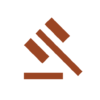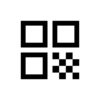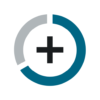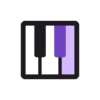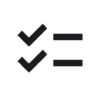ScRec: 画面録画アプリ
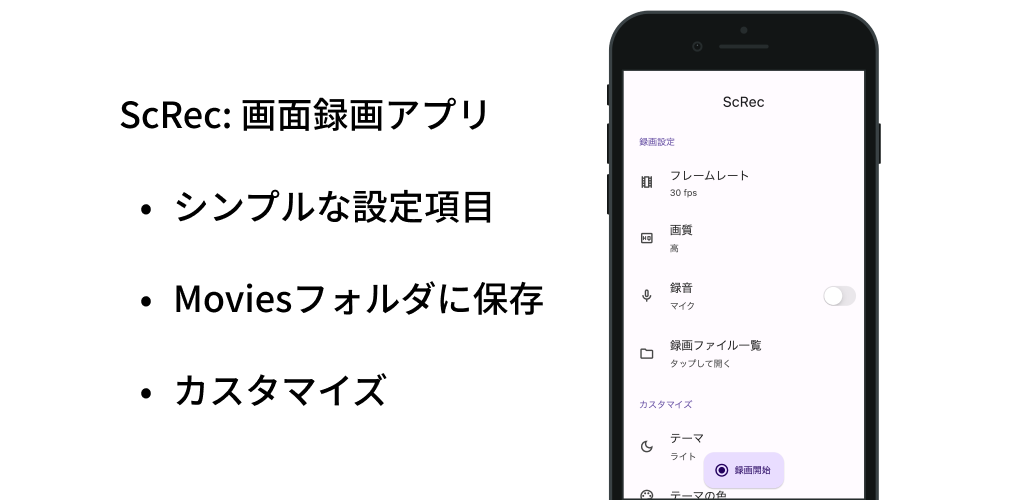
シンプルな画面録画アプリ(スクリーンレコーダー)。
フレームレート・画質・録音の有無を設定できます。
録画ファイルは、アプリ内で確認でき、他のアプリで開くことができます。

機能・特徴
- 画面録画
- フレームレート設定(24, 30, 45, 60fps)
- 画質設定(低, 中, 高, 最高)
- ビットレートを自動で計算(画面サイズ・フレームレート設定・画質設定をもとに)
- 録音(マイク)のオン・オフを設定
- アプリ内の下にあるボタンを押して録画開始・録画終了
- 通知から録画終了
- 録画ファイル一覧を表示
- 録画ファイル一覧でリストをタップして他のアプリで録画ファイルを表示
- 録画ファイルをMoviesフォルダに保存
- カスタマイズ(ダークモード・テーマの色)
- Material Designに準拠したシンプルなデザイン
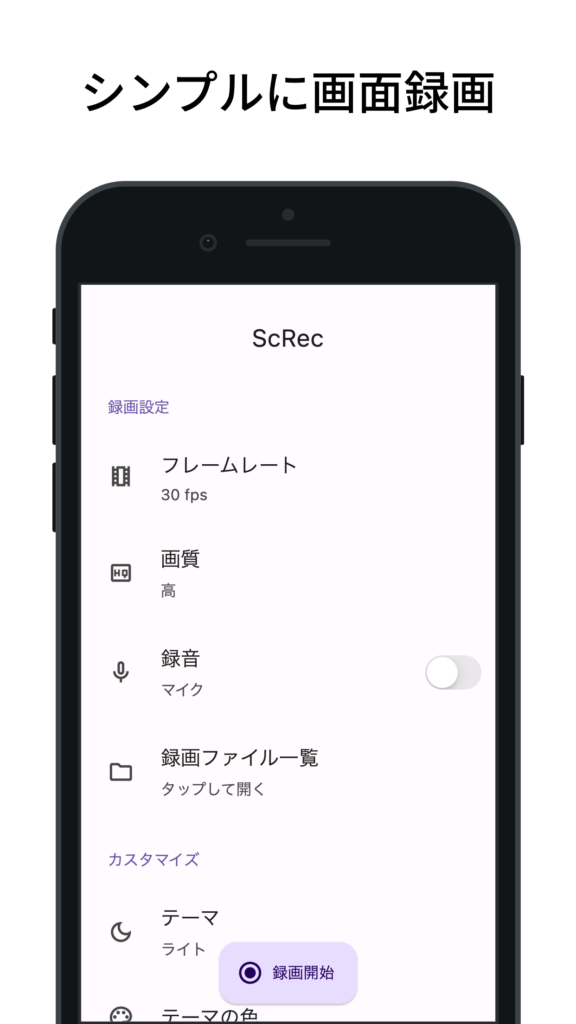
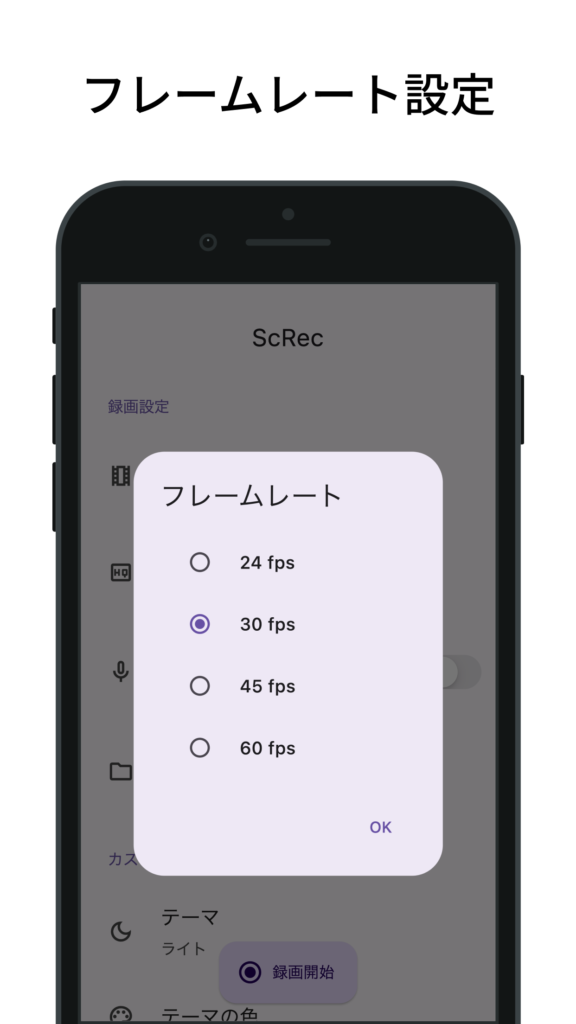
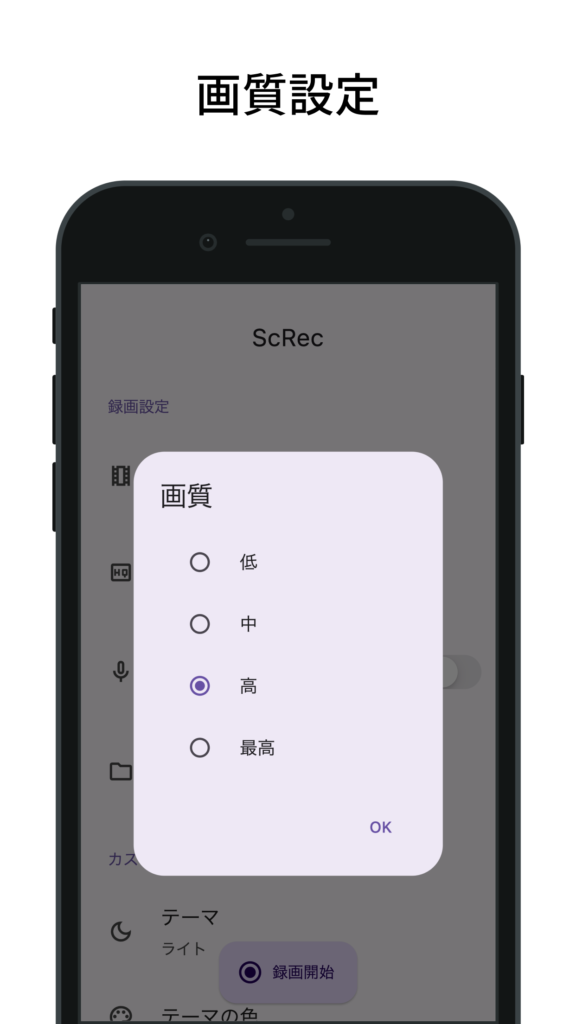
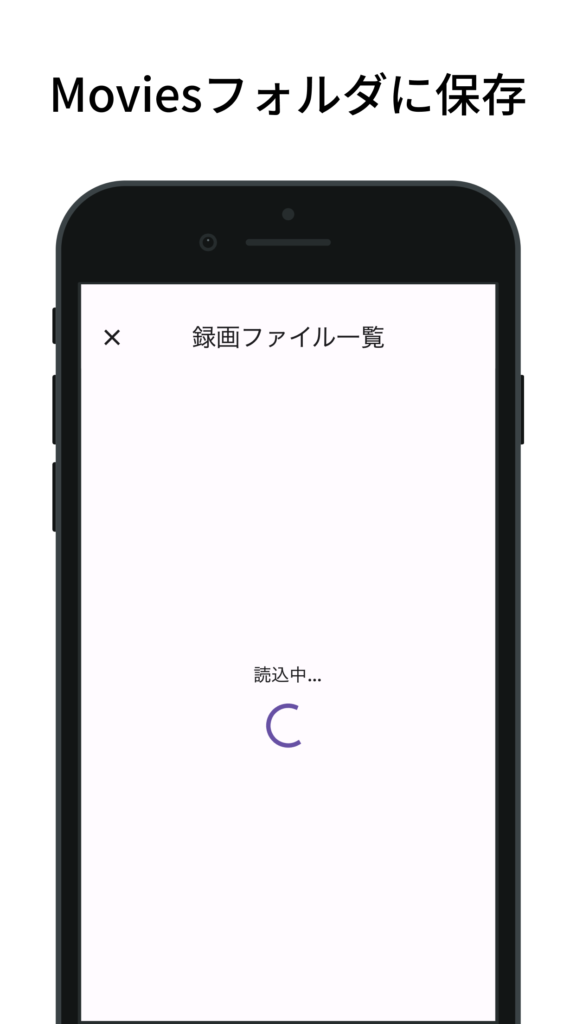
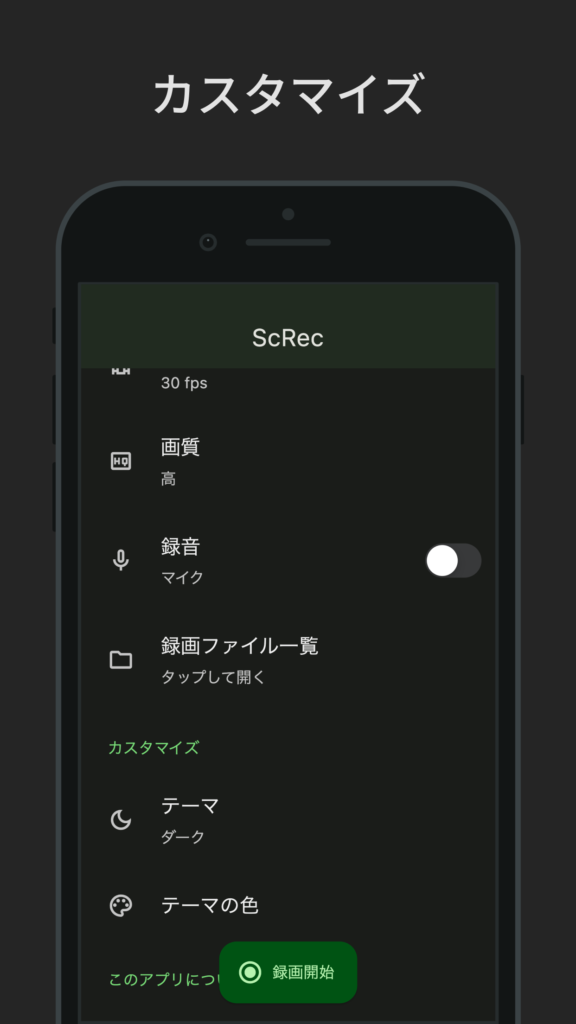
画質設定(ビットレート)について
画質は、最高・高・中・低から選択できます。
この画質設定は、ビットレートの値と関係しています。
このアプリでは、
ビットレート = BPP(ピクセルあたりのビット数)× フレームレート × 幅 × 高さ
という式により、ビットレートの値を決定しています。
BPPの値は、最高は0.2、高は0.15、中は0.1、低は0.05に設定しています。
例えば、あなたの端末が1080×1920のディスプレイであり、フレームレートを30fpsに、画質を高に設定した場合、ビットレート(bps)は、
0.15 × 30(fps) × 1080 × 1920 = 9,331,200(≒ 9Mbps)
になります。
ビットレートが高ければ高いほど画質はよくなりますが、その分録画のデータ量は大きくなるので注意してください。
録画ファイルの保存先について
録画ファイルは、Moviesフォルダ内のScRecフォルダに保存されます。
このフォルダ内の録画ファイルは、このアプリ内の「録画ファイル一覧」をタップすると確認できます。
録画ファイル一覧ページで録画ファイルをタップすると、他のアプリでその録画ファイルを表示させることができます。
注意点
- 横画面で録画をしたい場合は、このアプリ(ScRec)を横画面にした上で録画を開始してください。
- 画面録画中に、アプリ履歴からこのアプリ(ScRec)を削除しないようにしてください。
- 長時間の録画は、録画が強制終了する可能性があるため、非推奨です。
- 端末によってはきちんと録画がされない場合があります。きちんと録画できるか一度試してからアプリをご利用ください。